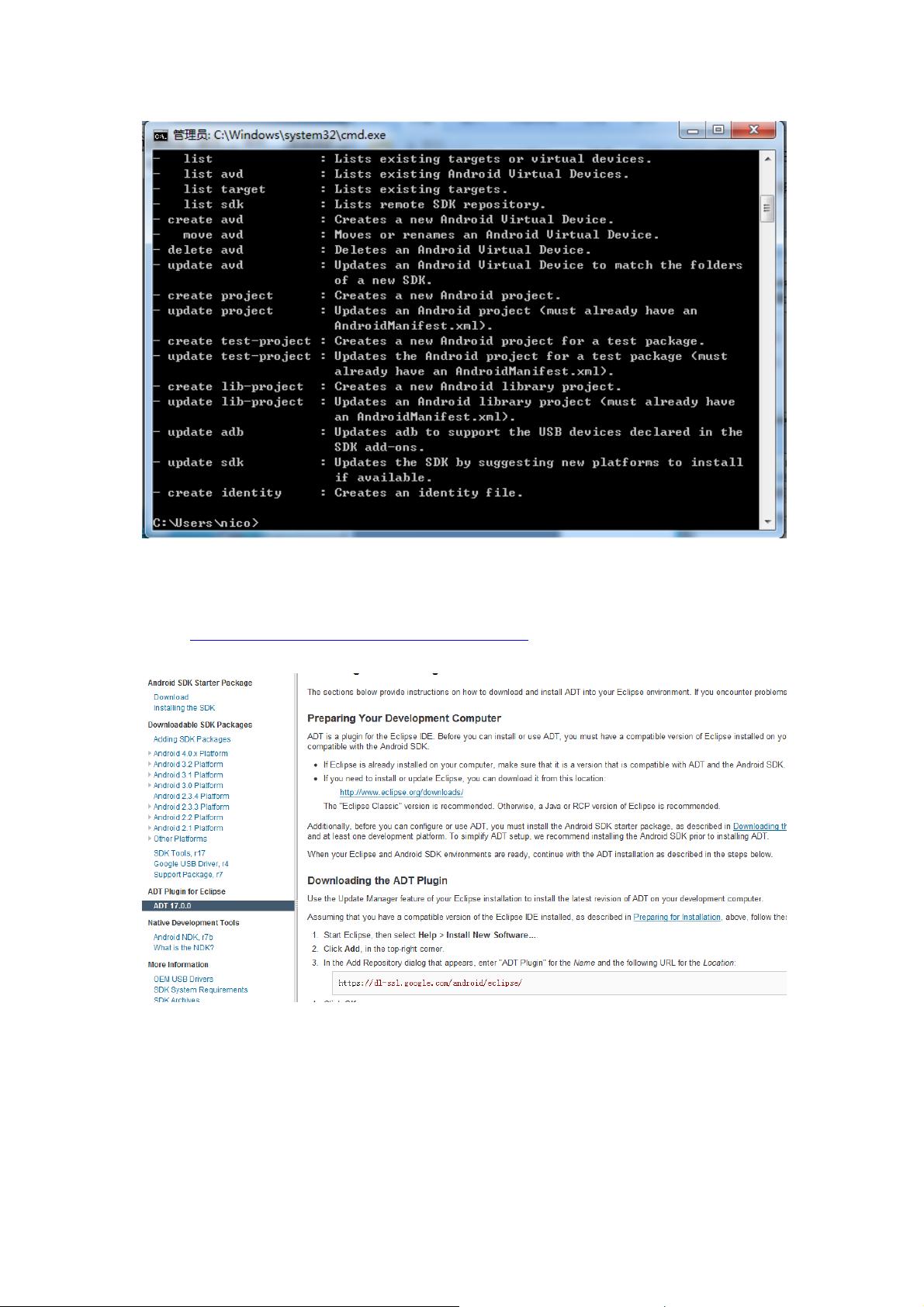安卓开发入门:SDK与ADT配置全攻略
需积分: 10 23 浏览量
更新于2024-07-23
收藏 2.27MB PDF 举报
"这篇文档是关于Android开发环境的配置指南,涵盖了从下载SDK到安装ADT插件的全过程,适合初学者。"
在Android开发中,配置完整的开发环境是首要任务,本文档提供了详细的步骤来指导新手进行配置。首先,要获取Android SDK,你需要访问官方网站`http://developer.android.com/sdk/index.html`下载SDK。SDK包含了开发Android应用所需的各种工具和API,包括模拟器、编译器等。下载完成后,解压缩文件,你会看到一个包含各种目录的结构。
接着,需要配置环境变量以便系统能够找到SDK。进入计算机的高级系统设置,找到“环境变量”,在系统变量的“Path”中添加SDK的安装路径,记得使用分号(;)作为路径之间的分隔符。配置完成后,可以通过在命令行输入`android help`来检查配置是否成功,如果出现一串英文说明,表示配置成功。
接下来,我们安装Eclipse ADT插件,它是Eclipse集成的Android开发工具。访问`http://developer.android.com/sdk/eclipse-adt.html`,通过“Install New Software”选项来在线安装ADT。若网络条件不佳,可以选择离线安装,下载ADT的离线文件。安装过程中,需依次选择Developer Tools,确认后继续,最后重启Eclipse。
安装完成后,Eclipse的界面会显示Android小图标,表示ADT已成功集成。为了确保Eclipse能找到SDK,需要在Eclipse中设置SDK路径:`Window` -> `Preferences` -> `Android`,然后点击“New…”创建一个新的SDK位置。
这个文档为Android初学者提供了一个清晰的配置教程,从下载SDK到在Eclipse中安装并配置ADT,每个步骤都有详尽的说明,有助于快速搭建Android开发环境。对于遇到问题的新手来说,这是一个非常实用的指南。
2017-07-07 上传
2013-02-19 上传
点击了解资源详情
2023-07-13 上传
154 浏览量
137 浏览量
200 浏览量
2022-02-08 上传
2013-07-18 上传
zmfsl
- 粉丝: 0
- 资源: 1
最新资源
- Android圆角进度条控件的设计与应用
- mui框架实现带侧边栏的响应式布局
- Android仿知乎横线直线进度条实现教程
- SSM选课系统实现:Spring+SpringMVC+MyBatis源码剖析
- 使用JavaScript开发的流星待办事项应用
- Google Code Jam 2015竞赛回顾与Java编程实践
- Angular 2与NW.js集成:通过Webpack和Gulp构建环境详解
- OneDayTripPlanner:数字化城市旅游活动规划助手
- TinySTM 轻量级原子操作库的详细介绍与安装指南
- 模拟PHP序列化:JavaScript实现序列化与反序列化技术
- ***进销存系统全面功能介绍与开发指南
- 掌握Clojure命名空间的正确重新加载技巧
- 免费获取VMD模态分解Matlab源代码与案例数据
- BuglyEasyToUnity最新更新优化:简化Unity开发者接入流程
- Android学生俱乐部项目任务2解析与实践
- 掌握Elixir语言构建高效分布式网络爬虫